Erstellen eines benutzerdefinierten WooCommerce-Formulars mit Zahlungsoptionen – eine einfache Anleitung
Veröffentlicht: 2022-06-16Wenn Sie keine große Auswahl an Produkten oder Dienstleistungen zu verkaufen haben, benötigen Sie möglicherweise keinen vollwertigen WooCommerce-Shop. Das Erstellen eines WooCommerce-Formulars mit Zahlungsoptionen kann sich als einfachere und effektivere Alternative herausstellen.
Alles, was Sie brauchen, ist ein zuverlässiges Plugin, das Zahlungen für Sie abwickeln kann. Sie benötigen das Plugin auch, um Ihnen eine starke technische Infrastruktur bereitzustellen.
Im Folgenden führen wir Sie durch den Prozess der Erstellung eines WooCommerce-Formulars mit verschiedenen Zahlungsoptionen. Aber lassen Sie uns zuerst einen kurzen Blick auf einige der Gründe werfen, warum Websitebesitzer diese Art der Zahlungsabwicklung verwenden möchten.
Gründe für die Verwendung eines WooCommerce-Formulars mit Zahlungsoptionen
- Nicht jeder möchte einen vollwertigen WooCommerce-Shop aufbauen. Und ein solches zu bauen, nur um ein paar Produkte oder Dienstleistungen zu verkaufen, ist keine ideale Ressourcennutzung.
- Anstatt einen Einzelprodukt- oder Einzelservice-Shop aufzubauen, der vielleicht nicht einmal professionell aussieht, wäre es viel besser, ein benutzerdefiniertes WooCommerce-Zahlungsformular zu erstellen, um Ihr Produkt oder Ihre Dienstleistung zu verkaufen.
- In ähnlicher Weise bietet der Websitebesitzer in einigen Fällen möglicherweise nur Beratungsdienste an. Ein vollwertiger WooCommerce-Shop dafür wäre nicht nur übertrieben, sondern auch eine zu große Belastung und Ablenkung für Ihr Geschäft.
- Gleiches gilt für das Sammeln von Spenden oder das Buchen von Zimmern. Sie brauchen in diesen Fällen nicht wirklich einen WooCommerce-Shop, um Zahlungen zu akzeptieren. Ein einfaches WooCommerce-Formular mit Zahlung erledigt den Trick für Sie.
Verwenden von Profile Builder Pro zum Erstellen Ihres Formulars
Der Prozess zum Erstellen eines benutzerdefinierten WooCommerce-Formulars mit Zahlungsoptionen kann in zwei Teile unterteilt werden: (1) Erstellen eines benutzerdefinierten Registrierungsformulars und (2) Einrichten von Zahlungsoptionen.
Für den ersten Teil benötigen Sie Profile Builder Pro. Es ist ein vollständiges Benutzerverwaltungs-Plugin mit einer Vielzahl von benutzerbezogenen Funktionen.
Es erstellt benutzerdefinierte und flexible Benutzerregistrierungs-, Anmelde-, Profilbearbeitungs-, Passwortrücksetzungs- und andere benutzerbezogene Formulare. Es bietet auch viele andere Arten von Benutzerverwaltungsfunktionen wie das Hinzufügen von Benutzerrollen, das Erstellen von Anmelde-, Registrierungs- und Abmeldeumleitungen in WordPress, das Erstellen von passwortgeschützten Inhalten und Beiträgen und vieles mehr.
Wenn Sie WooCommerce auf Ihrer Website installiert haben, können Sie auch einen WooCommerce-Login-Shortcode erstellen und das WooCommerce-Social-Login mit Profile Builder Pro implementieren.
Profile Builder Pro
Wenn Sie ein vollständig angepasstes WooCommerce-Formular erstellen möchten, sollte Profile Builder Ihr bevorzugtes Plugin sein.
Holen Sie sich das PluginOder laden Sie die KOSTENLOSE Version herunter
Erstellen eines benutzerdefinierten Formulars für WooCommerce
Das Erstellen eines benutzerdefinierten Registrierungsformulars für WooCommerce ist mit Profile Builder Pro wirklich einfach. Angenommen, Sie haben das WooCommerce-Plugin auf Ihrer Website installiert und aktiviert, wären nur ein paar einfache Schritte erforderlich.
Beginnen Sie damit, das kostenlose Profile Builder-Plugin von Ihrem WordPress-Dashboard herunterzuladen. Klicken Sie unter Plugins auf die Option Neu hinzufügen und geben Sie „Profile Builder“ in die Suchleiste ein.
Suchen Sie das Plugin und klicken Sie dann auf die Schaltfläche Installieren und später auf die Schaltfläche Aktivieren .
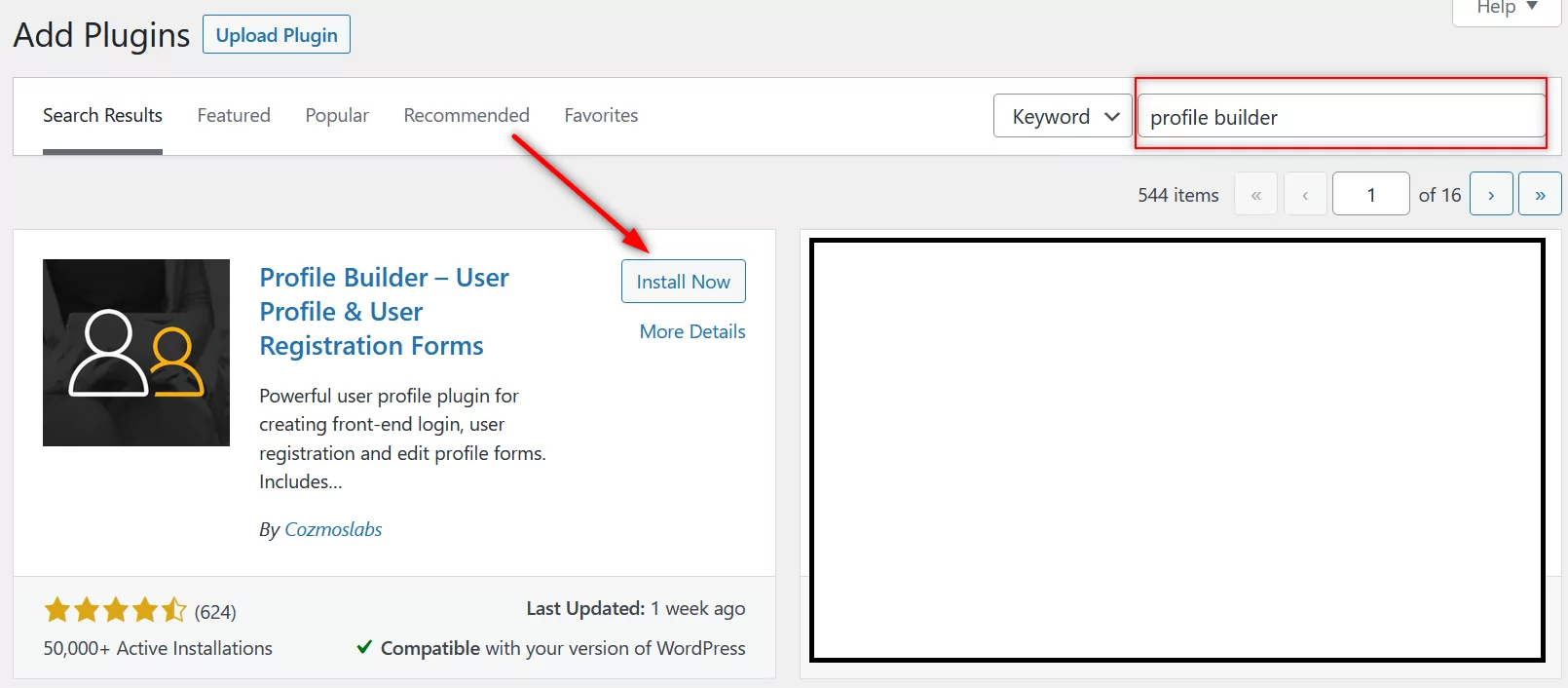
Sie müssen jedoch auch die Rechnungs- und Versandfelder von WooCommerce zu Ihrem Formular hinzufügen, eine Funktion, die nur in der Pro-Version von Profile Builder verfügbar ist. Darüber hinaus möchten Sie möglicherweise auch andere Felder Ihres Formulars anpassen.
Aber da Sie mit Profile Builder Pro so viel mehr an Gesamtfunktionalität und Anpassungen erhalten, wird es eine lohnende Investition in die Benutzerverwaltung auf Ihrer Website sein.
Sobald Sie Profile Builder Pro gekauft haben, können Sie das Pro-Plugin von Ihrem Konto bei Cozmoslabs herunterladen und es dann aus dem Plugin-Bereich Ihres Dashboards auf Ihre Website hochladen.
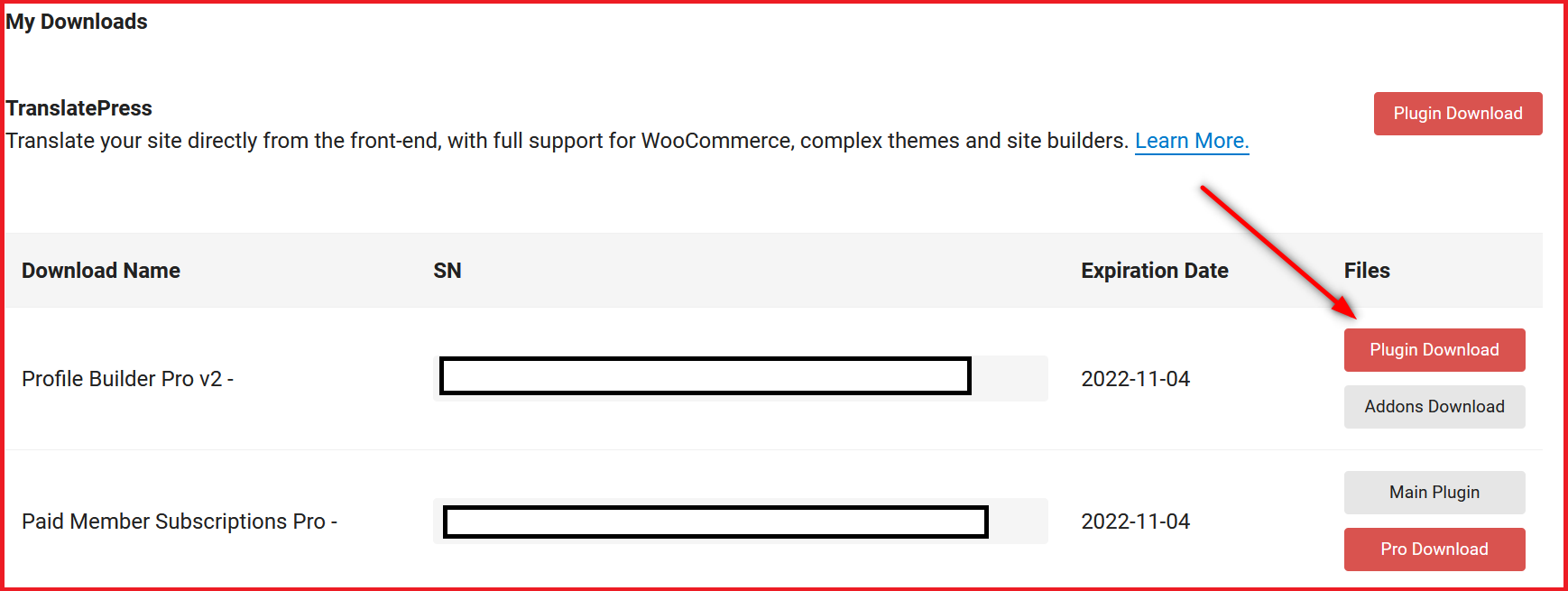
Als nächstes müssen Sie das WooCommerce Sync Pro-Add-On von Profile Builder aktivieren. Gehen Sie zum Add-Ons- Menü unter Profile Builder in Ihrem WordPress-Dashboard.
Scrollen Sie etwas nach unten, suchen Sie die Option WooCommerce Sync und klicken Sie auf die Schaltfläche Aktivieren .
Klicken Sie nun unter Profile Builder auf das Menü Formularfelder . Hier können Sie Ihr WooCommerce-Zahlungsformular anpassen.
Sie können die vorhandenen Formularfelder bearbeiten und neue hinzufügen, z. B. Rechnungs- und Lieferadresse des Kunden. Genau wie Sie im Bild unten sehen.
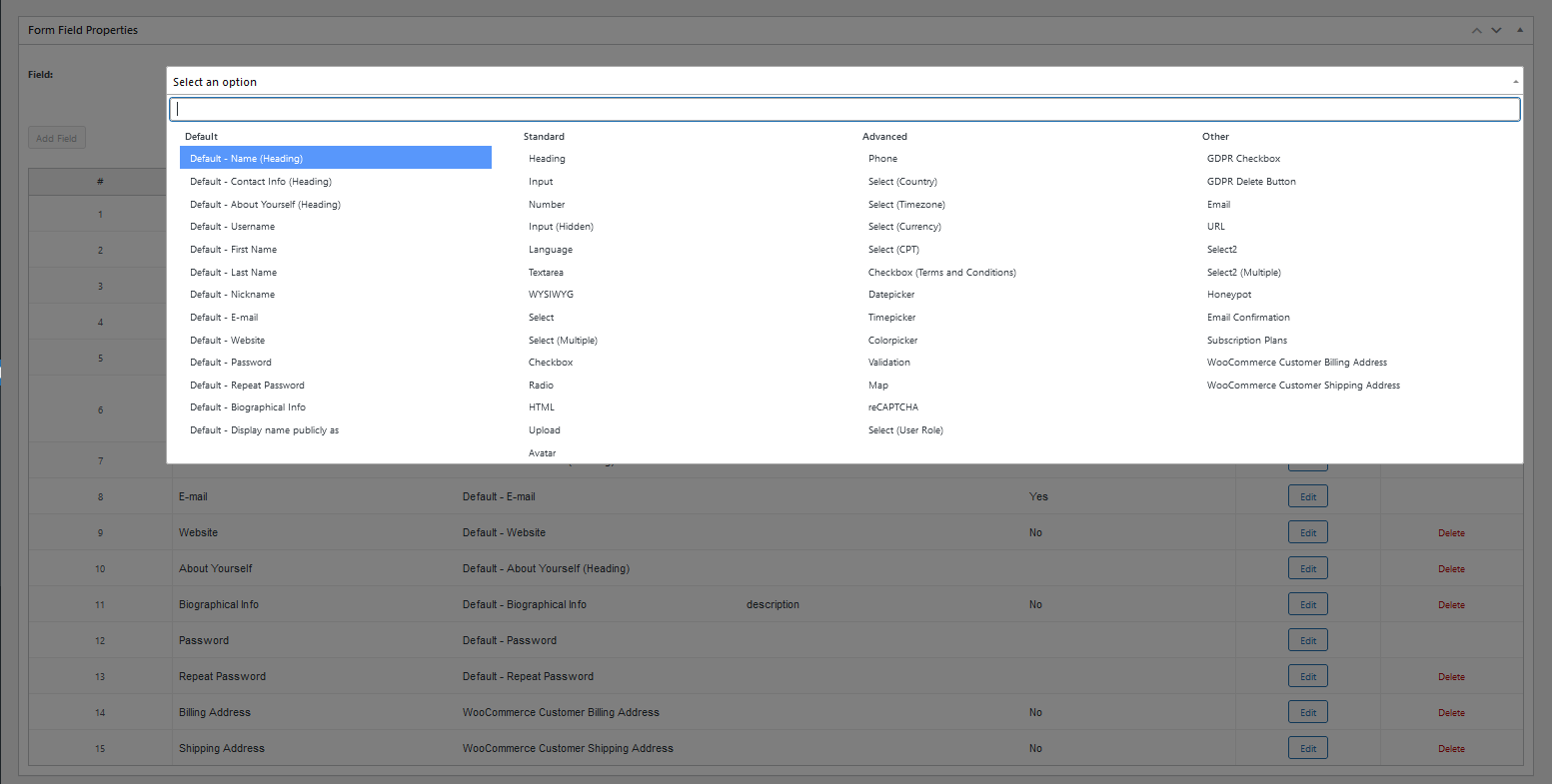
Sobald Sie das Formular nach Ihren Wünschen angepasst haben, können Sie mit dem nächsten Schritt fortfahren und die Zahlungsoptionen in Ihr Formular integrieren.
Alternative: Erstellen eines einfachen WooCommerce-Formulars
Wenn Sie die zusätzliche Anpassung, die Profile Builder für Ihr Formular bietet, nicht benötigen, gibt es eine einfachere Alternative. Sie können einfach eine Registrierungsseite mit Paid Member Subscriptions erstellen, dem Plugin, mit dem Sie im nächsten Schritt Zahlungen akzeptieren können.
Wir werden dieses Plugin sowieso verwenden, um dem Formular Zahlungsfunktionen hinzuzufügen. Wenn Sie also den einfachen Weg gehen möchten, können Sie von Anfang an einfach kostenpflichtige Mitgliederabonnements für alles verwenden.
Beachten Sie jedoch, dass Ihr Formular auf diese Weise nur eine Option zum Ausführen einer Zahlung, die grundlegenden Registrierungsfelder und einige Abrechnungsfelder enthält. Sie können das Formular nicht anpassen.
Wenn Sie jedoch nur Zahlungen mit einem einfachen Formular akzeptieren möchten, wird dies die Arbeit für Sie erledigen. In diesem Fall benötigen Sie Profile Builder nicht.
Erstellen eines WooCommerce-Formulars mit Zahlung
Nachdem Sie nun ein einfaches oder angepasstes WooCommerce-Registrierungsformular haben, können Sie zum zweiten Teil des Prozesses übergehen: Zahlung zu Ihrem WooCommerce-Formular hinzufügen. Dazu benötigen Sie das Plugin für bezahlte Mitgliederabonnements, um Ihnen zu helfen.
Bezahlte Mitgliedsabonnements ermöglichen es Ihnen, Zahlungen mit verschiedenen Methoden und Zahlungsgateways zu erhalten. Es würde Ihnen auch ermöglichen, verschiedene Zahlungsoptionen direkt in das gerade erstellte Formular zu integrieren.
Auf diese Weise können Sie ganz einfach ein WooCommerce-Formular mit allen gewünschten Zahlungsoptionen und Anpassungen erstellen.

Bezahlte Mitgliedsabonnements Pro
Bezahlte Mitgliederabonnements machen die ansonsten komplizierte Aufgabe, Zahlungen auf Ihrer Website zu akzeptieren, unglaublich einfach und effizient.
 Holen Sie sich das Plugin
Holen Sie sich das PluginOder laden Sie die KOSTENLOSE Version herunter
Um das Plugin auf Ihrer Website zu installieren, können Sie genau die gleichen Schritte ausführen, die ich für Profile Builder gezeigt habe.
Wiederkehrende Standardzahlungen von PayPal
Wenn Sie einen monatlichen Service oder ein Abonnement für bestimmte Produkte anbieten und PayPal Standard als Zahlungsgateway verwenden möchten, müssen Sie die Funktion für wiederkehrende Zahlungen von PayPal integrieren.
Sie können dies mit dem Add-on „Wiederkehrende Zahlungen für PayPal Standard “ tun. Um es zu installieren, klicken Sie auf die Option Add-ons unter Kostenpflichtige Mitgliedsabonnements . Scrollen Sie nach unten, um die Option Wiederkehrende Zahlungen für PayPal Standard zu finden, die unter Pro-Add-Ons aufgeführt ist. Klicken Sie auf die Schaltfläche Aktivieren .
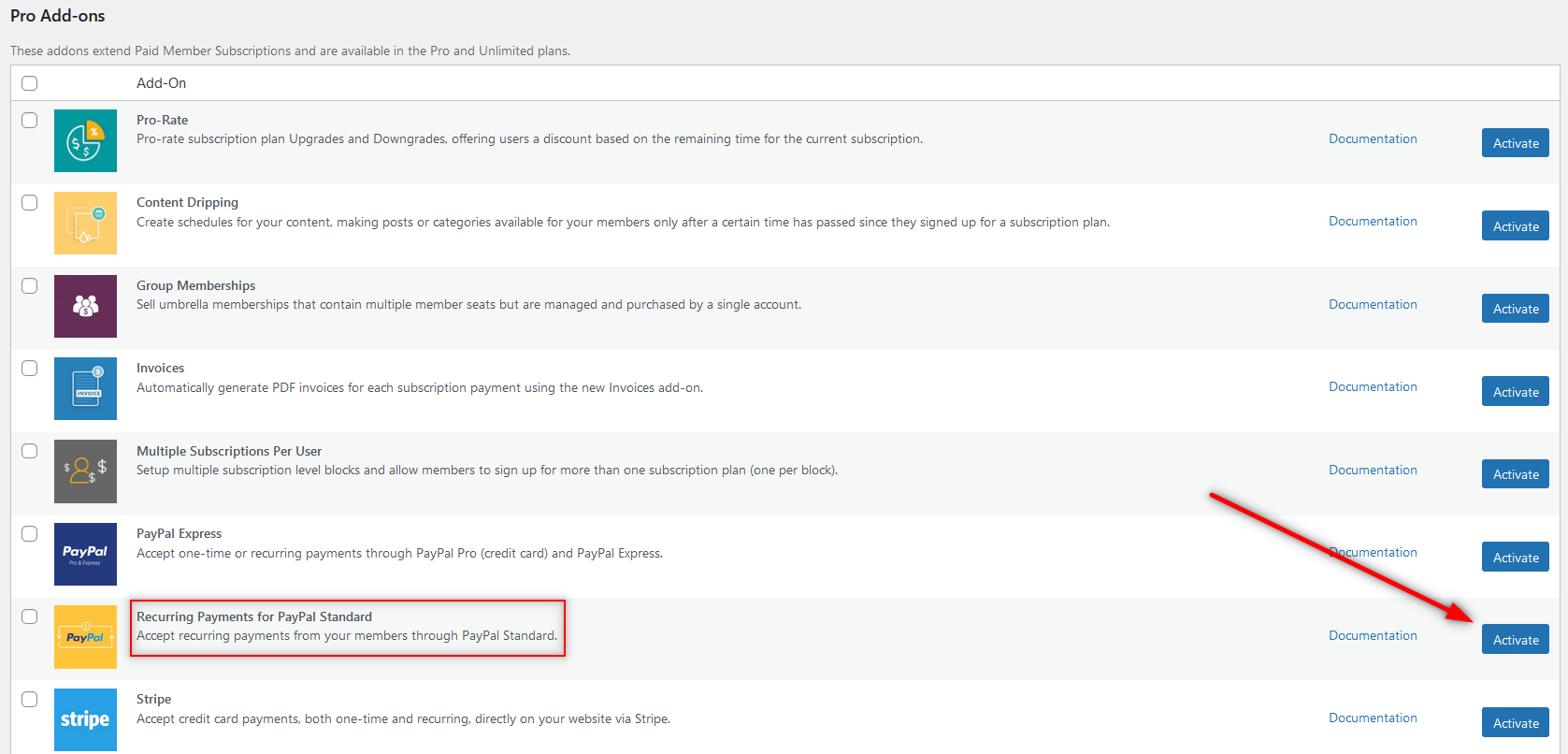
Nach der Aktivierung können Sie das neue Zahlungsgateway sehen, wenn Sie zu Bezahlte Mitgliedsabonnements → Einstellungen → Registerkarte Zahlungen navigieren. Wenn Sie weitere Informationen zur Einrichtung benötigen, können Sie unserer Anleitung hier folgen.
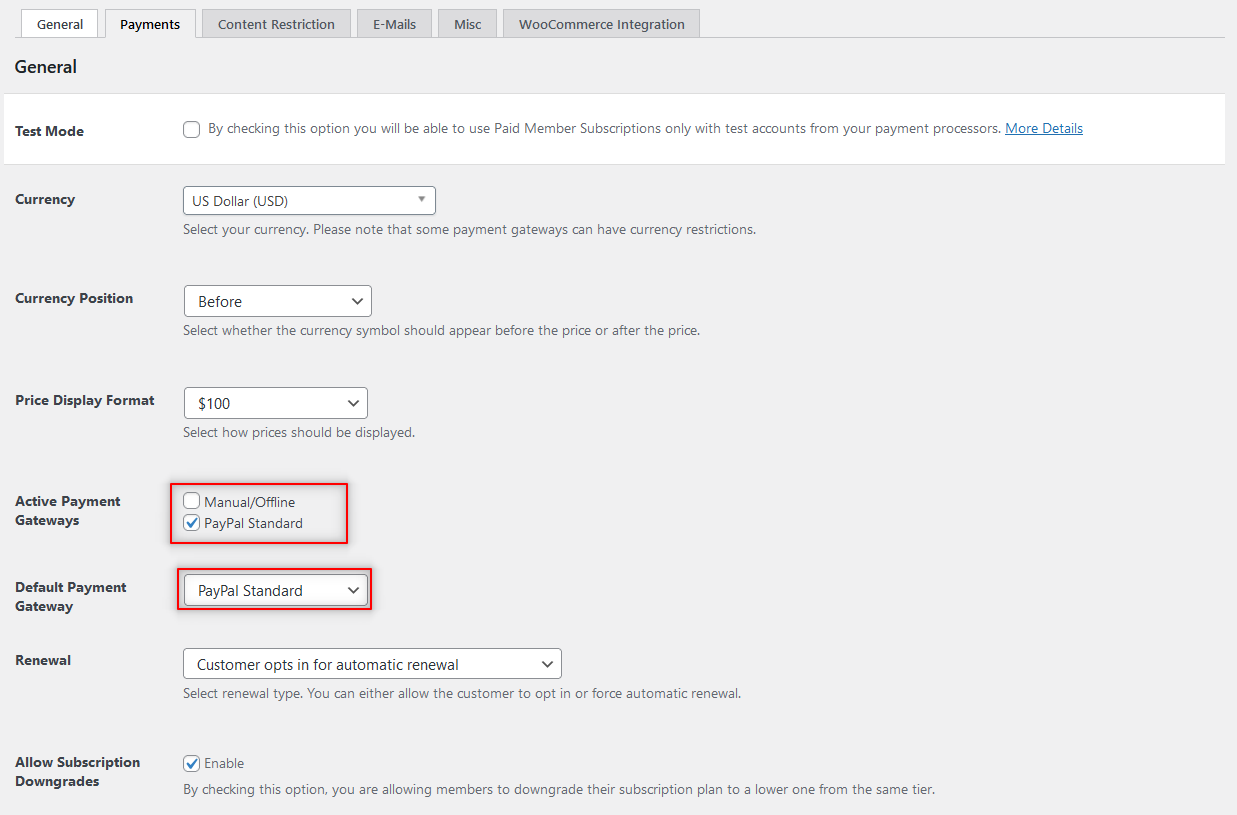
PayPal Express Checkout
Als nächstes haben Sie die Zahlungsoption PayPal Express Checkout. Glücklicherweise haben wir auch ein Add-on für diese Zahlungsoption. Klicken Sie erneut auf die Option Add-ons und suchen Sie das Add-on PayPal Express . Aktivieren Sie es dann auf die gleiche Weise, wie Sie die anderen Add-Ons oben aktiviert haben.
Jetzt sehen Sie zwei weitere Zahlungsoptionen unter derselben Registerkarte Zahlungen , die wir oben erwähnt haben.
Sie können jedoch nur entweder PayPal Standard oder PayPal Express Checkout als aktives Zahlungsgateway haben. Letzteres ist PayPal Standard eigentlich sehr ähnlich, bietet aber eine zusätzliche Sicherheitsebene. Es ermöglicht Benutzern auch zu bezahlen, ohne Ihre Website zu verlassen.
Detaillierte Anweisungen zum Einrichten dieser Zahlungsoption finden Sie hier.
Streifen
Stripe ist eine weitere beliebte Zahlungsoption bei Benutzern, und Paid Member Subscriptions bietet diese ebenfalls an.
Aktivieren Sie erneut das Stripe -Add-on auf die gleiche Weise. Sie sollten jetzt zwei weitere Zahlungsoptionen sehen, die als Optionen unter Activate Payment Gateways aufgelistet sind.
Beide Stripe-Zahlungsoptionen – Stripe und Stripe (Payment Intents) – sind ähnlich, aber letztere ist sicherer und die empfohlene Option. Sie können Stripe auch als Standard-Zahlungsgateway festlegen.
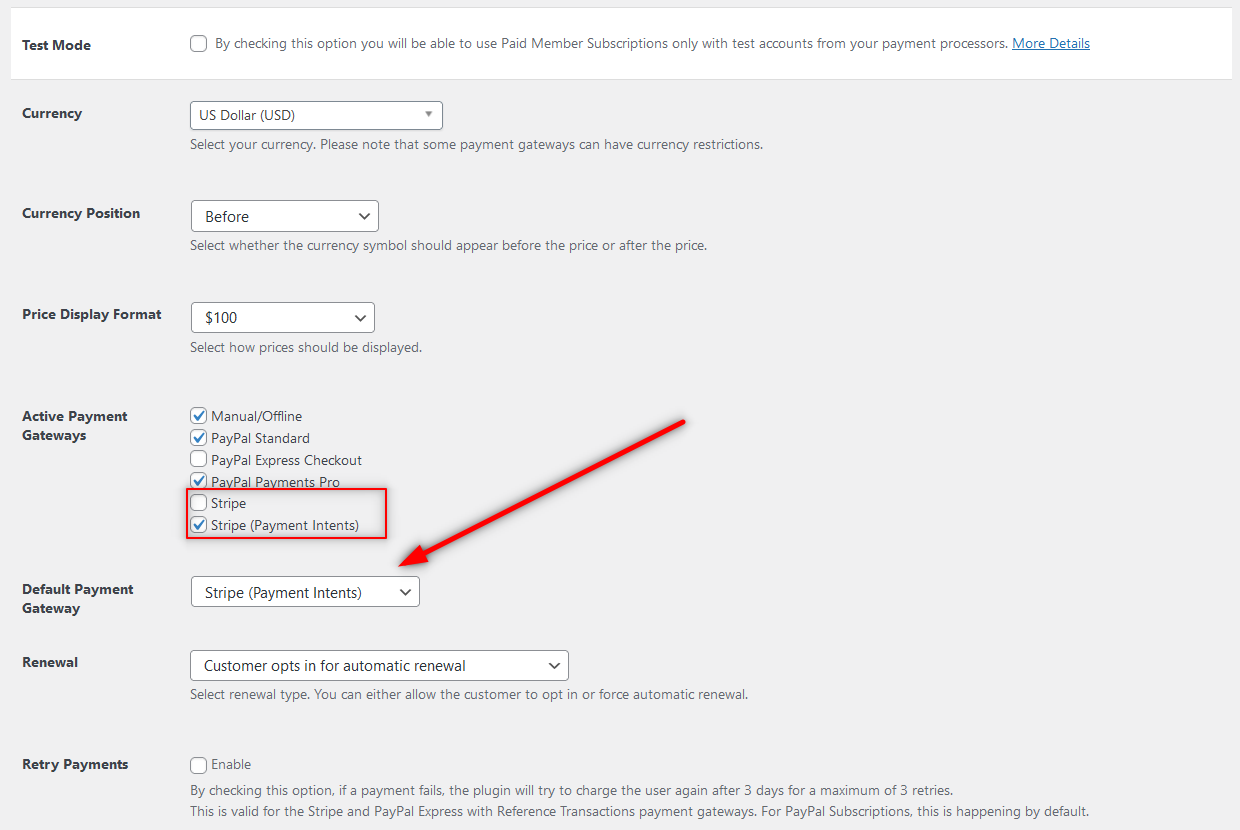
Hier finden Sie alle Einrichtungsanweisungen für das Stripe-Zahlungsgateway.
Schließlich hätten Sie bei allen oben besprochenen Zahlungsoptionen die Möglichkeit, wiederkehrende Zahlungen oder automatische Verlängerungen für alle zu aktivieren.
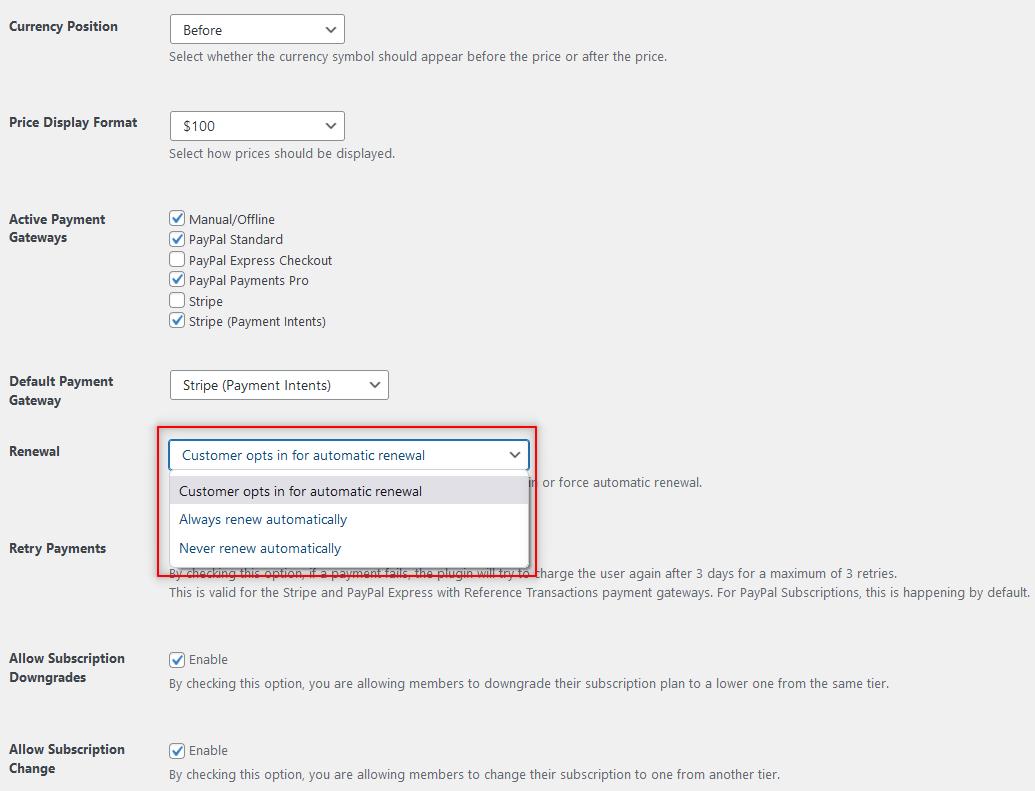
Erstellen eines Abonnementplans und Hinzufügen von Produkten
Nachdem Sie Ihr WooCommerce-Zahlungsformular sowie Ihre Zahlungsoptionen eingerichtet haben, ist es an der Zeit, die beiden zusammenzuführen. Dadurch erhalten Sie ein funktionsfähiges WooCommerce-Formular mit Zahlung.
Sie benötigen ein aktives Abonnement, um Ihrem WooCommerce-Formular Zahlungsoptionen hinzuzufügen. Aber keine Sorge, Sie können ganz einfach eines mit kostenpflichtigen Mitgliedsabonnements erstellen.
Klicken Sie im Menü Abonnements für kostenpflichtige Mitglieder auf die Option Abonnementpläne und dann auf Neu hinzufügen . Von hier aus können Sie Ihren brandneuen Abonnementplan erstellen, den Sie dann mit Ihrem WooCommerce-Produkt verbinden können. Hier ist eine Anleitung dazu.
Wenn dies erledigt ist, scrollen Sie zurück nach oben und klicken Sie oben rechts auf dem Bildschirm auf die Schaltfläche Abonnement speichern .
Zahlungsoptionen in das WooCommerce-Formular integrieren
Wenn Sie sich entschieden haben, Profile Builder zu verwenden, um ein benutzerdefiniertes WooCommerce-Zahlungsformular zu erstellen, haben Sie hier einen weiteren Schritt.
Sie müssen zurück zur Option Formularfelder unter Profile Builder gehen. Klicken Sie dann oben auf das Dropdown-Menü Option auswählen. Klicken Sie dort nun auf die Option Abonnementpläne .
Geben Sie die erforderlichen Details ein. Wählen Sie dann Ihr Abonnement aus. Klicken Sie abschließend unten auf die Schaltfläche Feld hinzufügen.
Wo immer Sie dieses Formular anzeigen, sehen Ihre Benutzer jetzt auch die Option, eine Zahlung vorzunehmen. Wenn Sie Profile Builder nicht automatisch ein Registrierungsformular für Sie erstellen lassen, müssen Sie den Registrierungs-Shortcode – [wppb-register] – kopieren und damit eine Seite erstellen.
Dies wird Ihr WooCommerce-Formular mit der Zahlung sein. Sie hätten auch die Rechnungsstellung, den Versand und andere relevante Felder darin.
Wenn Sie Profile Builder jedoch nicht verwendet haben und einfach das grundlegende Registrierungsformular verwendet haben, das mit kostenpflichtigen Mitgliedsabonnements erstellt wurde, steht Ihnen nur eine begrenzte Anzahl von Formularfeldern zur Verfügung. Sie können jedoch problemlos Zahlungen über das Formular akzeptieren.
Hier ist ein Beispiel für das WooCommerce-Zahlungsformular, das wir nur mit bezahlten Mitgliedsabonnements erstellt haben:
Erstellen Sie noch heute ein benutzerdefiniertes WooCommerce-Formular mit Zahlung!
Das Erstellen eines benutzerdefinierten WooCommerce-Formulars kann kompliziert und knifflig sein, aber nicht, wenn Sie ein leistungsstarkes und flexibles Zahlungs-Plugin haben.
Wenn Sie dem Mix Profile Builder hinzufügen, können Sie viel Freiheit in Bezug auf die Anpassung von Formularen genießen. Wenn Sie jedoch keine benutzerdefinierten Formularfelder benötigen, erledigt das Abonnement für kostenpflichtige Mitglieder allein alles für Sie.
Es würde jeden Aspekt der Erstellung eines funktionalen WooCommerce-Formulars abdecken, das mehrere Zahlungsoptionen unterstützt. Und wie wir oben erklärt haben, unterstützt es auch wiederkehrende Zahlungen.
Also, worauf wartest Du? Beseitigen Sie den Aufwand, einen vollwertigen WooCommerce-Shop nur für die Annahme von Zahlungen zu erstellen, und erstellen Sie stattdessen ein effizientes WooCommerce-Formular mit Zahlung über kostenpflichtige Mitgliedsabonnements.

Bezahlte Mitgliedsabonnements Pro
Von der Annahme von Zahlungen mit mehreren Zahlungsmethoden über ein einfaches WooCommerce-Formular bis hin zur Erstellung einer vollwertigen Mitglieder-Website erledigt Paid Member Subscriptions Pro alles für Sie!
Holen Sie sich das PluginOder laden Sie die KOSTENLOSE Version herunter
Haben Sie noch Fragen zum Erstellen eines WooCommerce-Formulars mit Zahlungsoptionen? Lass es uns in den Kommentaren unten wissen!
